Widget di Windows 11: per controllare utilità come Orologio, Calendario, eventi, attività, allarmi e altro sullo schermo del desktop
In questo articolo, discuteremo sui migliori widget di Windows 11 che ti offre di rimanere sullo schermo del desktop per controllare le funzioni di utilità. Puoi scegliere qualsiasi widget dall’elenco dei migliori widget di Windows 11 in base alle tue esigenze. Iniziamo la discussione.
“Elenco dei migliori widget di Windows 11 [gratuiti]”:
“Widget Windows 11”: i widget nel sistema operativo Microsoft Windows non sono del tutto un concetto nuovo. I widget erano una parte importante del sistema operativo Windows 7 e ora lo stesso è il caso di Windows 11. Microsoft Windows 11 include tutti i diversi tipi di schede e informazioni come notizie, meteo, ecc. Il pannello dei widget integrati di Windows 11 ha due sezioni in che la sezione superiore include meteo, sport, foto e altri argomenti, mentre la sezione inferiore include notizie curate da diversi siti Web di notizie online.
Esistono tre modi per aprire i widget di Windows 11. Un modo possibile è aprire i widget in Windows 11 facendo clic sull’icona “Widget” sulla barra delle applicazioni che assomiglia a una casella rettangolare con schermo diviso bianco e blu. Un altro modo è premere i tasti “Windows + W” sulla tastiera. I widget includono 11 sezioni tra cui Calendario, Intrattenimento, Esport, Foto, Sport, Suggerimenti, Cose da fare, Traffico, Watchlist, Meteo e Top stories.
I widget desktop in Windows 11 sono un software che rimane sullo schermo del desktop per controllare semplici funzioni di utilità come orologio, calendario, eventi, attività, allarmi, feed RSS, ticker di borsa, meteo, misuratore della CPU e molti altri. Se desideri personalizzare il tuo desktop con alcuni widget gratuiti, puoi scegliere un widget dall’elenco di widget fornito qui. Puoi facilmente aggiungere e personalizzare i widget in Windows 11 semplicemente facendo clic sull’icona “Widget” sulla barra delle applicazioni e fai clic sul pulsante “Aggiungi widget”, quindi seleziona il widget che desideri aggiungere. Diamo un’occhiata all’elenco dei migliori widget per Windows 11.
Elenco dei 5+ migliori widget di Windows 11:
1: Rainlendar:
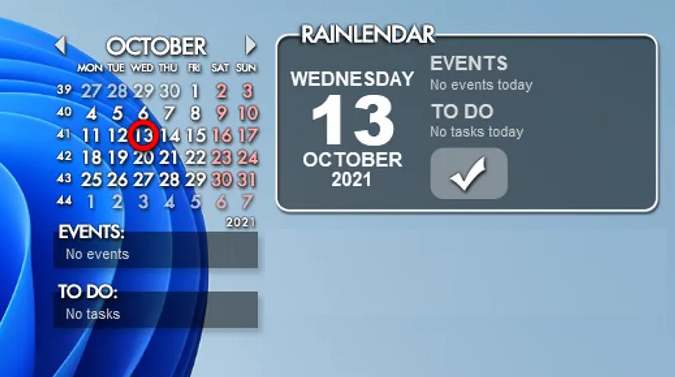
Rainlendar è uno dei migliori widget nell’elenco per computer Windows 11/10. Questo widget è un software gratuito per widget di calendario che ti offre di aggiungere eventi e attività in elenchi diversi. Puoi utilizzare questa applicazione widget per assicurarti di non perdere le tue attività e attività importanti. Per aggiungere questo widget, devi semplicemente fare clic con il pulsante destro del mouse su questo widget del calendario e selezionare l’opzione “Nuovo evento” per aggiungere un nuovo evento. Ti consente di personalizzare un evento aggiungendo il suo riepilogo.
Rainlendar Widget ti offre la possibilità di personalizzare il calendario usando opzioni come mostra/nascondi giorni della settimana, mostra/nascondi giorni adiacenti, mostra/nascondi pulsanti, ecc. Questo widget ti offre anche di configurare molte opzioni nel calendario tra cui fuso orario, skin, personalizzazione tasti di scelta rapida, formato dell’ora, lingua della skin, mostra la posizione dell’attività e altro ancora.
2: Ticker desktop:
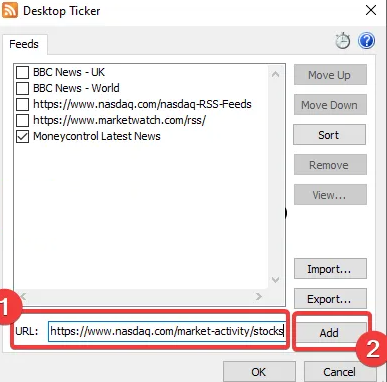
Desktop Ticker è un altro ticker per azioni desktop gratuito per aggiungere feed RSS sul desktop di Windows 11/10. Se desideri aggiungere un lettore di feed RSS sul desktop di Windows 10/11, puoi utilizzarlo come widget. Per utilizzare questo widget, devi scaricare e installare il widget Desktop Ticker dalla sua fonte ufficiale, quindi avviarlo e andare al menu “Tre barre”> File> Gestisci feed. Ti consente di specificare manualmente un URL per aggiungere il tuo feed RSS preferito sul desktop.
3: Widget prezzo cripto:
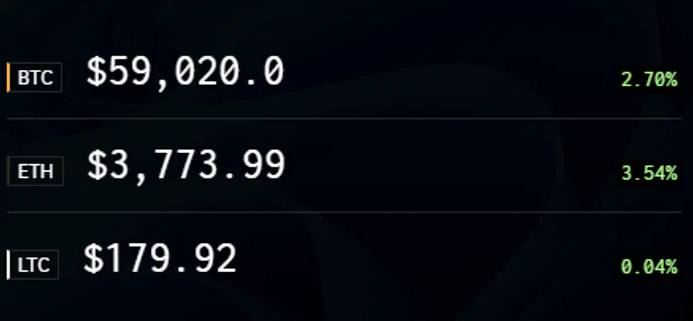
Crypto Price Widget è un altro dei migliori widget per computer Windows 11/10. Questo cuneo ti offre di tracciare le tue criptovalute preferite. È un’applicazione widget desktop ben progettata che ti consente di tenere traccia delle monete nella tua valuta nativa. Supporta circa 20 delle valute più scambiate. Aggiorna le informazioni ogni 5 secondi in modo da ottenere informazioni accurate e in tempo reale. Ti consente persino di visualizzare la quantità e il valore del tuo portafoglio di criptovalute.
4: Lanciatore di widget:
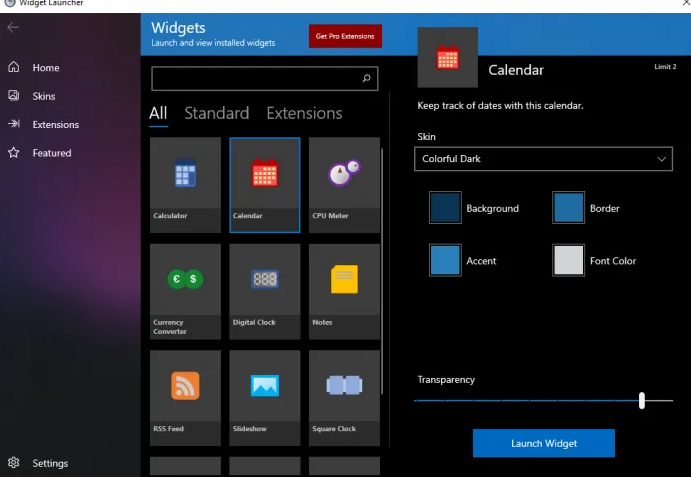
Widget Launcher è uno dei migliori widget di Windows 11 nell’elenco. Include diversi widget che puoi personalizzare e avviare. L’applicazione Widget Launcher ti offre l’accesso e il controllo di Calcolatrice, Calendario, Convertitore di valuta, Orologio digitale, Note, Misuratore CPU, Feed RSS, Presentazione, Orologio mondiale e Meteo. Una volta scaricato e installato Widget Launcher, avvialo e vai alla scheda “Home” e scegli il widget che desideri utilizzare.
Quindi, è abbastanza semplice e facile utilizzare tutti i widget disponibili nell’app Widget Launcher con pochi clic. Tuttavia, questa applicazione offre anche la possibilità di personalizzare vari parametri di aspetto tra cui pelle, colore di sfondo, colore del bordo, colore dell’accento, colore del carattere e trasparenza. Dopo aver impostato queste opzioni, puoi fare clic sul pulsante “Avvia widget” per iniziare a utilizzare il widget.
5: Gadget desktop:
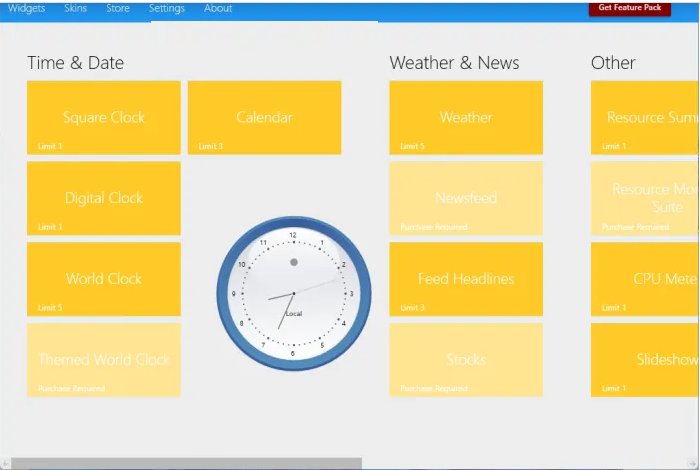
Desktop Gadgets è un software che ti offre la possibilità di scegliere una varietà di widget, gadget e skin per personalizzare il tuo desktop in Windows 11. Questo software è costituito da una serie di gadget desktop classici che puoi utilizzare secondo le tue esigenze. Puoi trovare v ari widget in categorie come Ora e data, Meteo e notizie, Presentazione, Conversione valuta, ecc.
Per utilizzare Desktop Gadgets, devi scaricare e installare Desktop Gadgets da Microsoft Store nel tuo computer Windows 10/11, una volta installato, avvia l’app Desktop Gadgets, vai alla sua scheda Impostazioni e configura alcune opzioni tra cui avviare questa app su Windows Startup, gadget dimensione, ecc.
6: ClocX:
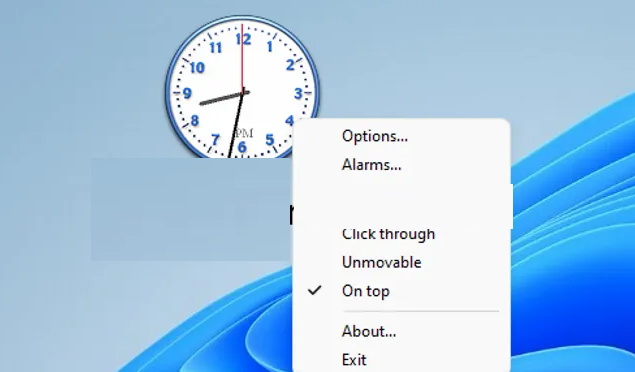
ClocX è un altro dei migliori widget gratuiti di Windows 11/10 nell’elenco. ClocX Widget ti consente di utilizzare un widget orologio analogico nella parte superiore del desktop. Puoi accedere ad alcune opzioni utili, tra cui fare clic sul widget, non rimuoverlo, ecc. Facendo clic con il pulsante destro del mouse sul widget. Questo widget ti consente di aggiungere e impostare più allarmi secondo le tue esigenze semplicemente facendo clic con il pulsante destro del mouse sul widget e selezionando l’opzione “Allarme”, quindi fai clic sul pulsante “Nuovo” e quindi puoi impostare l’allarme in base alle tue esigenze.
Conclusione
Sono sicuro che questo post ti ha aiutato nell’elenco dei 5+ migliori widget di Windows 11 e puoi scegliere qualsiasi app widget dall’elenco in base alle tue esigenze. È tutto. Per qualsiasi suggerimento o domanda, scrivi nella casella dei commenti qui sotto.



